
VTuber配信用動く背景を作ってみた 3
はじめに
前回の記事はこちらです。photoshopとLive2Dでアニメーションを作っています。
6.AfterEffectで仕上げる
一旦差分の作成を考慮し、Live2Dのcmo、can、PSDデータ、書き出したmovをセットにフォルダーに格納しておきましょう。
また、photoshop上でレイヤーの表示非表示を切り替え、1920*1080サイズのpngをパーツごとに作成します。
家具のあるなし差分を用意したいため、家具と落ち影を差し替えパーツとして作成しています。

画像の準備ができたらどーんとAfterEffectに突っ込みます。
1920*1080のコンポジションを作成し、movとpngを並べます。

複数のレイヤーに対し影響を与えたい、光の明滅などはLive2DではなくAfterEffectに入れ込みます。
キラキラやスモーク、暖炉の火などのエフェクトを入れたい場合はループに気を付けてパーティクルを作成するといいかと思います。レイヤーモードもスクリーン、オーバーレイなどphotoshop同様に選ぶことができます。
この段階で画面のまとまりに不満が出たら、平面レイヤーにグラデーションなどを足してソフトライトなどで上からかぶせると調整できるかもしれません。photoshopにかなり近い感覚で調整できるのが強みだと思います。
ここまで出来たら素材を入れ替えつつ、書き出し→MediaEncoderキューに追加→H.264形式 でエンコードすることでVTubeStudioに使えるmp4背景が作成できます。

7.差分を作る
昼間ができたので、夜の差分を作ります。
全体に色は青紫に、蓮華の花は彼岸花に、青い布は赤い布へと書き換え、封印のロープを張り巡らせることにしました。
photoshopで差分を作成する。
まず、Live2Dのcmo、can、PSDデータ、書き出したmov、AfterEffectデータをまとめたフォルダーを複製し、フォルダー名を【夜差分】などに変更します。
AfterEffectは書き出されたデータを即時読み込み、データ内に持たずにエンコードするため、素材データを作り替えてしまうと取り返しがつかなくなります。
つぎに、psdを開き、全体的な色を変更する調整レイヤーを作成します。
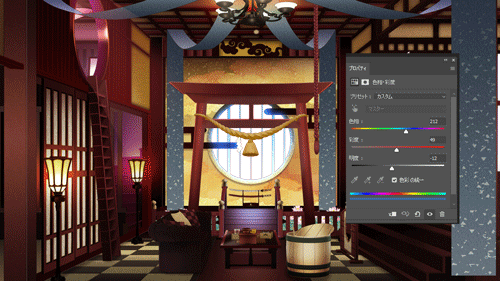
非常に雑で申し訳ないのですが、なんとなくこんなもんでいいかな、と、この調整レイヤーを複製し、すべてのスマートオブジェクトを開いて中に入れていきます。


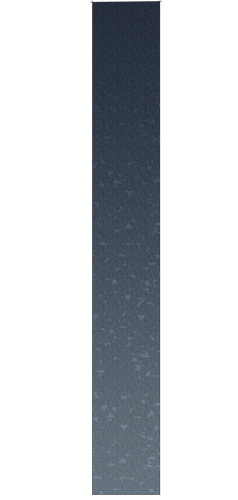
パーツごとにスマートオブジェクトをいじり、印象を変更していきます。
ほかにも窓枠の反射を減らし、室内の明かりの色を強めたりしています。
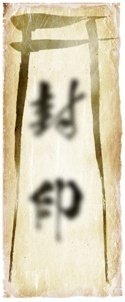
封印の御札をゆるゆるっと作成し、複製して家具のスマートオブジェクト内に貼り付けます。
蓮華を彼岸花に書き換え、ロープを複製し封印されている部屋の印象を強めました。
スマートオブジェクト単位で変更しているのでLive2Dアニメーションの変更が必要なのは張り巡らされたロープと彼岸花になります。
が、蓮華のアニメーションが手間のわりに効果的ではなく感じたため、彼岸花はアニメーションをつけないことにしました。

Live2Dを差し替える
夜差分用のフォルダーのLive2DCubismEditorを開き、PSDをドロップしなおすことで画像が差し替わります。
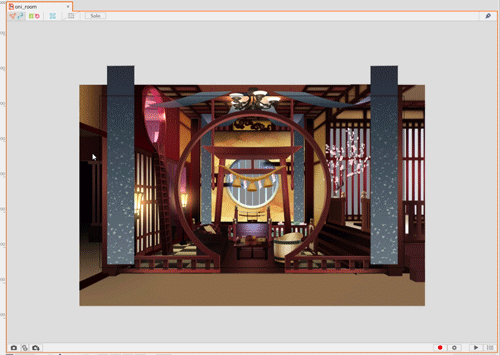
レイヤーの並び順を修正し、先ほどと同様にロープにパラメーターをつけていきます。紐がたわみ、振動が御札に伝わって揺れることを意識して、パラメーターをつけました。

また各レイヤーをフォルダーごとにMOV書き出しを行い、【夜差分】内の書き出し済みデータに上書きします。
AfterEffectsで仕上げる
AfterEffectsをたちあげると、すでに夜差分に入れ替わっているかと思います。こちらに新たに書き出したロープのMOVファイルを加え、光のアニメーション、全体色のアニメーションを調整を行いました。布にもレイヤースタイルでアニメーションを入れ、色の変化をつけています

こちらをまたH.264形式でエンコードすれば完成です。
おつかれさまでした!!!
8.おわりに
駆け足になりますが、配信用の背景動画を私はこんな感じでつくっていますという解説でした。
今後も制作備忘録をつくっていきますので、なにとぞよろしくお願いいたします。
